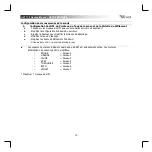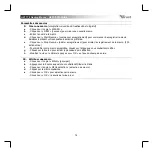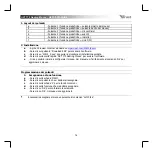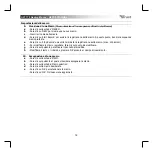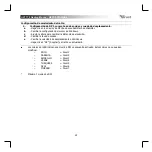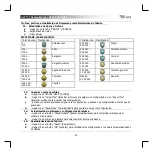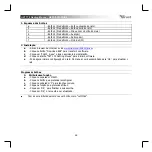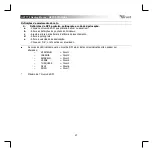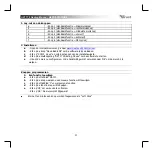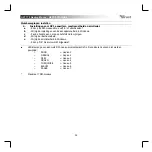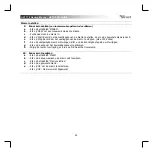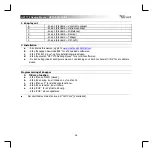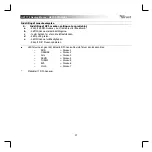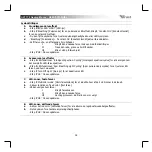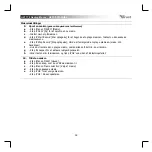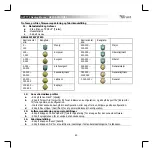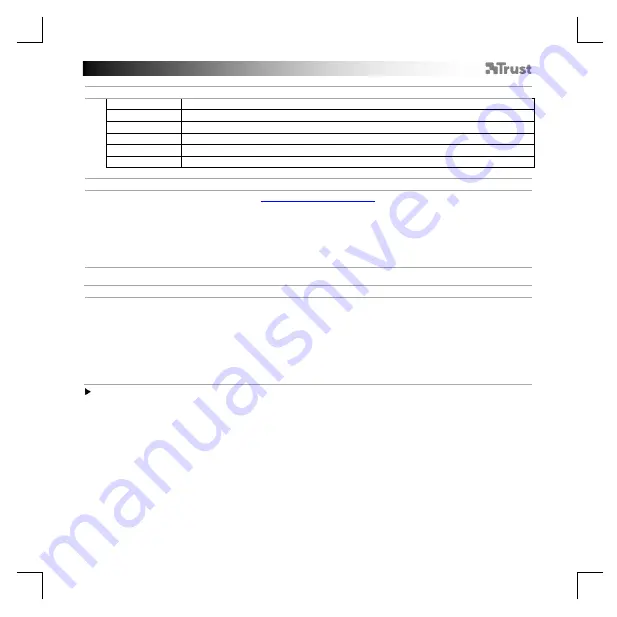
GXT 170 Gaming Mouse
- USER’S MANUAL
26
1. Esquema dos botões
a
- Botão 1 (Predefinido = Botão esquerdo do rato)
b
- Botão 2 (Predefinido = Botão direito do rato)
c
- Botão 3 (Predefinido = Clique com o botão do meio)
d
- Botão 4 (Predefinido = Avançar)
e
- Botão 5 (Predefinido = Retroceder)
f
- Botão 6 (Predefinido = Ciclo de DPI)
2. Instalação
a
b
c
d
e
- Abra o browser de Internet e vá a
- Clique no botão “Download EXE” para transferir o software.
- Clique em “21813_X.exe” e siga o assistente de instalação.
- Clique no atalho “GXT 170 Gaming Mouse” para iniciar o software.
- Pode agora iniciar a configuração do rato. No manual, será encaminhado para ‘OK’, para atualizar o
rato.
Programar botões
3.
a
b
c
d
e
Atribuir uma função
- Clique no separador ‘MAIN’.
- Clique no botão que pretende reconfigurar
- Clique no separador ‘C’ para funções comuns.
- Clique na função que pretende atribuir.
- Clique em ‘OK’, para finalizar a sua escolha.
- Clique em ‘OK’; o rato está a ser atualizado.
Tem de ser atribuído pelo menos um botão como “Left Click”.
Содержание HERON GXT 170
Страница 1: ...HERON PC LAPTOP RGB Frequently asked questions www trust com 21813 FAQ...
Страница 2: ......
Страница 3: ......
Страница 4: ......
Страница 5: ......
Страница 6: ......
Страница 88: ...GXT 170 Gaming Mouse USER S MANUAL 82 4 a b c d e DPI DPI windows windows DPI o 1 o 2 o 3 o 4 o 5 o 6 o 7 7 DPI...
Страница 93: ...GXT 170 Gaming Mouse USER S MANUAL 87 4 a b c d e DPI DPI Windows OK DPI o 1 o 2 o 3 o 4 o 5 o 6 o 7 7 DPI...
Страница 123: ...GXT 170 Gaming Mouse USER S MANUAL 117 4 a b c d e DPI DPI Windows Windows OK DPI o 1 o 2 o 3 o 4 o 5 o 6 o 7 7 DPI...